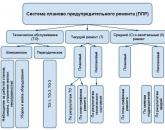เกี่ยวกับบริการธนาคารทางอินเทอร์เน็ต ธนาคารออนไลน์ - ระบบธนาคารอิเล็กทรอนิกส์
เราใส่ใจในคุณภาพงานของพนักงานศูนย์บริการเป็นพิเศษ มั่นใจในความเอาใจใส่ความสุภาพความสามารถ ประหยัดเวลาของคุณ - แก้ไขปัญหาจากระยะไกล
เดี่ยว หมายเลขอ้างอิงมีอยู่
ทั่วดินแดนสาธารณรัฐเบลารุส
375 17 218 84 31,
รวม สำหรับการโทรจากนอกสาธารณรัฐเบลารุส
ชั่วโมงทำงาน:
จันทร์-ศุกร์ : 8.30 - 20.00 น. *
ส-อา : 9.00 - 16.00 น. *
*นอกจากนี้ วันหยุด
ดึงความสนใจของคุณไปที่!
ผู้ให้บริการโทรคมนาคมคิดค่าโทรตามอัตราที่กำหนด
หมายเหตุ: ผู้ติดต่อของลูกค้าไปยังศูนย์ติดต่อยืนยันความยินยอมของเขาในการเข้าร่วมการสำรวจทางโทรศัพท์ที่ดำเนินการโดยธนาคาร

ศูนย์การติดต่อของ JSC “JSSB Belarusbank” เป็นศูนย์แรกในประเทศที่มีใบรับรองการปฏิบัติตามข้อกำหนดของมาตรฐานสากล ISO18295-1: 2017
ใบรับรองนี้ออกตามรายงานเชิงบวกที่ส่งมาเกี่ยวกับผลการตรวจสอบการกำกับดูแลโดย International Institute for Certification of Contact Centers Austrian Standard Plus และมีผลจนถึงวันที่ 22 มิถุนายน พ.ศ. 2565
Belarusbank ในเครือข่ายโซเชียล:
หมายเหตุ: อย่ากังวลหากคำถามของคุณไม่ได้รับคำตอบทันที ผู้เชี่ยวชาญของเราจะตอบอย่างแน่นอน และคำถามของคุณจะไม่ถูกทิ้งไว้โดยไม่สนใจ
บริการธนาคารที่หลากหลาย
เราให้คำปรึกษาและข้อมูลอ้างอิงเกี่ยวกับผลิตภัณฑ์และบริการด้านการธนาคารทั้งหมด:
- เงินฝาก
บัตรชำระเงิน,
บริการธนาคารทางอินเทอร์เน็ต / M-banking / SMS-banking / ชำระเงินอัตโนมัติ / BELARUSBANK Pay,
การโอนเงิน
การแลกเปลี่ยนเงินตราและการปฏิบัติการทางธนาคารอื่น ๆ
เราทำการบล็อก / ปลดบล็อกระบบ ""
เรารับคำขอลงทะเบียนผลิตภัณฑ์และบริการด้านการธนาคาร:
- สินเชื่ออุปโภคบริโภค (รวมถึงเงินเบิกเกินบัญชี)
- บัตรชำระเงิน,
- กรมธรรม์ประกันภัยภาคบังคับของความรับผิดทางแพ่งของเจ้าของ ยานพาหนะ(ออโต้ ซิติเซ่น).
เรารับใบสมัครเพื่อรับ:
- ใบรับรองการมี / ไม่มีบัญชีเงินฝากใน JSC " ASB Belarusbank»,
- ข้อมูลบัญชีโดยใช้บัตรชำระเงิน (เกี่ยวกับความพร้อมใช้งานและการเคลื่อนไหวของ เงินในบัญชีเมื่อมี (ไม่มี) ของหนี้เงินเบิกเกินบัญชี)
- ใบแจ้งยอดบัญชีโดยใช้บัตรชำระเงิน
เราดำเนินการต้อนรับการลงทะเบียนแอปพลิเคชันเพื่อพิจารณาสถานการณ์ความขัดแย้งที่เกิดขึ้นเมื่อใช้บัตรชำระเงิน
การชำระค่าสาธารณูปโภคผ่านธนาคารทางอินเทอร์เน็ตของ Belarusbank - ความสามารถในการชำระเงินจากระยะไกลและปลอดภัย อยู่ระหว่างชำระค่าที่อยู่อาศัยและบริการชุมชน ผ่านตัวเดียว ระบบรวมศูนย์ เข้าถึงได้จากทุกที่ที่มีอินเทอร์เน็ตจำหน่าย
การชำระเงินจะดำเนินการตามปกติและหลังจากชำระเงินสำเร็จแล้ว คุณสามารถรับใบเสร็จรับเงินเพื่อเก็บรายงานของคุณเองได้ มีศูนย์ติดต่อ (หมายเลข 141) ในเปลือกธนาคาร ซึ่งคุณสามารถขอความช่วยเหลือได้
คำแนะนำทั่วไปในการชำระค่าสาธารณูปโภค
ชำระค่าบริการส่วนกลางโดยใช้ธนาคารทางอินเทอร์เน็ตของ Belarusbank ไม่ยากอย่างที่ดูเหมือน บริการทำงานผ่าน ERIP คือการชำระเงินออนไลน์ที่ไหลผ่านวงกลมของพื้นที่ข้อมูลเดียว
ธุรกรรมที่เสร็จสมบูรณ์ทั้งหมดจะถูกเก็บไว้ใน บัญชีส่วนตัว- คุณสามารถป้อนได้ตลอดเวลาเพื่อชี้แจงข้อมูลเกี่ยวกับการชำระเงิน
ไม่ว่าคุณจะตัดสินใจชำระเงินแบบใด คุณต้องดำเนินการดังกล่าว:
- ไปที่ส่วนหลัก "การชำระเงินและการโอน" - "ระบบการชำระเงิน"
- เลือกปุ่ม "ชำระเงินใหม่"
- เลือกข้อตกลงจากรายการที่เสนอหากคุณต้องการชำระค่าไฟฟ้าหรือบริการอื่น ๆ ประเภทนี้
- ในการขอหมายเลขบัตรและข้อมูลอื่นๆ ต้องป้อนโดยไม่มีข้อผิดพลาดมิฉะนั้น การตัดจำหน่ายจะไม่เกิดขึ้น
- หลังจากนั้นเมื่อคุณตรวจสอบข้อมูลทั้งหมดแล้ว ให้ยืนยัน "ดำเนินการต่อ"
- หากต้องการเก็บเทมเพลตที่มีอยู่ คุณจะต้อง ยืนยันด้วยปุ่ม "บันทึก".
จะชำระค่าสาธารณูปโภคผ่านบริการธนาคารทางอินเทอร์เน็ตได้อย่างไร?
วิธีชำระเงิน สาธารณูปโภคใช้อินเทอร์เน็ตแบงก์กิ้ง Belarusbank? แค่นี้ก็เพียงพอแล้ว ทำตามคำแนะนำและดำเนินการที่จำเป็นโดยใช้บัตร การคำนวณสามารถดำเนินการให้เช่าและสำหรับน้ำสำหรับไฟฟ้า
ในเปลือกเดียวของการคำนวณจะถูกบันทึกไว้ ประเภทต่างๆบริการ (คุณยังสามารถจ่ายสำหรับการแปรรูป) ซึ่งสามารถเลือกได้ทั้งการชำระเงินครั้งแรกและการชำระเงินซ้ำ
ต้องให้ความสนใจเป็นพิเศษการป้อนข้อมูลเป็นครั้งแรกซึ่งภายหลังสามารถบันทึกและใช้เพื่อชำระค่าบริการได้ทุกที่
เขาเข้าร่วมระบบธนาคารแบบครบวงจรของ OJSC Belarusbank เพื่อเปิดโอกาสให้ลูกค้าของเขาชำระเงินที่คุ้นเคยได้อย่างปลอดภัยโดยไม่ต้องรอคิว
ระบบการชำระเงินดังกล่าวใช้งานได้กับบริการหลายสิบรายการ และเมื่อทำธุรกรรมการชำระเงินครั้งแรก จะมีการกำหนดรหัสเฉพาะซึ่งจะต้องจดจำไว้
แตกต่างจากวิธีการชำระเงินอื่น ๆ ERIP มี ข้อดีที่โดดเด่น:
- ชำระเงินไม่เพียงแค่ผ่านบัตรธนาคาร แต่ยังผ่านกระเป๋าเงินอิเล็กทรอนิกส์ด้วย
- สามารถชำระเงินได้ ไม่มีค่าคอมมิชชั่นและในอัตราที่สม่ำเสมอ.
- รับประกันความน่าเชื่อถือของข้อมูลที่ให้ไว้ในธนาคาร
- เมื่อเกิดปัญหา คุณสามารถติดต่อสู่ศูนย์ติดต่อแห่งเดียว
ชำระค่าสาธารณูปโภคผ่านอินเทอร์เน็ต
ช่วงเวลาที่ดีเพื่อชำระค่าที่อยู่อาศัยและบริการชุมชนในธนาคาร Belarusbank เป็นช่วง ระหว่างวันที่ 15-25 ของทุกเดือนเนื่องจากบริษัทผู้ให้บริการได้ให้ข้อมูลเกี่ยวกับผู้ชำระเงินในวันที่ 1 - 15 ของเดือน
เพื่อจะได้ไม่มีข้อขัดแย้งในการจ่ายค่าน้ำมัน, โทรศัพท์บ้าน, ค่าไฟ, แล้ว ขอแนะนำให้ชำระเงินในช่วงเวลาที่กำหนดนี้.
ผ่านบริการธนาคารทางอินเทอร์เน็ต Belarusbank
บริการใหม่ ๆ ปรากฏในธนาคารมากขึ้นเรื่อย ๆ ซึ่งระบบ จดจำและให้คุณดำเนินการจากที่ต่างๆ ได้... ดังนั้น หากคุณเดินทางไปทำธุรกิจล่าช้า และจำเป็นต้องชำระค่าที่พักและบริการชุมชนอย่างเร่งด่วน คุณสามารถทำได้ทุกที่ โดยชำระด้วยบัตรอิเล็กทรอนิกส์ของ Belarusbank
ในบริการธนาคารทางอินเทอร์เน็ต รายการบริการของผู้ชำระเงินจะเปิดขึ้น ซึ่งรวมถึงการชำระเงินแล้วและรายการใหม่ เป็นไปได้ในเปลือกและการชำระเงินสำหรับการแปรรูปอพาร์ทเมนต์ซึ่งตั้งอยู่ในส่วน "อสังหาริมทรัพย์" (เปิดเผยหลังจากเลือกเมืองในสำนักงานการธนาคาร)
คำแนะนำโดยละเอียด:
- หลังจากลงทะเบียนในบริการธนาคารทางอินเทอร์เน็ตแล้ว ลูกค้าจะถูกนำไปที่หน้าออนไลน์หลัก
- ในหน้าออนไลน์หลักของ ERIP จะมีส่วน "การชำระเงินและการโอน" ซึ่งเปิด "ระบบการชำระเงิน"
- นอกจากนี้ ขอแนะนำให้ใช้เทมเพลตหรือสร้าง "การชำระเงินใหม่"
 ขั้นตอนที่ 3
ขั้นตอนที่ 3 - รายการพร้อมเมืองจะเปิดขึ้น เลือกตามตำแหน่งของวัตถุการชำระเงิน (เช่น Gomel - บิลค่าสาธารณูปโภค - การจ่ายก๊าซหรืออื่น ๆ )
ต้องปฏิบัติตาม
- ในแผนผัง ERIP ให้เลือกรายการชำระเงินที่ต้องการ (เช่น "อินเทอร์เน็ตและเคเบิลทีวี" "การชำระเงินอื่นๆ" "การโอนเงิน")
- ระบุผู้ให้บริการเฉพาะ
- ชำระเงินแล้ว ข้าม บัตรเครดิตธนาคาร ซึ่งต้องระบุรายละเอียดเพิ่มเติมด้วยความถูกต้อง
- กรอกรายละเอียดการชำระเงินที่ระบบกำหนดโดยคลิก "ยกเลิก" หรือ "ดำเนินการต่อ"
- ยืนยัน"จ่าย".
- คุณสามารถบันทึกหรือเพิ่มในรายการโปรด(การชำระเงินจะถูกเก็บไว้ในประวัติในบัญชีส่วนตัวของคุณ)
วิดีโอที่เกี่ยวข้อง:
การใช้แอพมือถือ
คุณสามารถชำระค่าน้ำมันหรือบริการอื่นๆ ได้เมื่อใช้ แอพมือถือซึ่งได้รับการทดสอบโดย Belarusbank คุณสามารถรับไฟล์การติดตั้งจาก Google Play Market เมื่อดาวน์โหลดแอปพลิเคชันลงในโทรศัพท์แล้ว คุณต้องทำตามขั้นตอนการลงทะเบียนที่ง่ายที่สุด.
ในการดำเนินการนี้ ผู้ใช้จะต้อง:
- อ่านข้อตกลงผู้ใช้และ ยอมรับเขา.
- สร้างรหัสผ่านหรือรหัส (จะใช้เพื่อเข้าสู่บัญชีออนไลน์ของธนาคารเพิ่มเติม)
- ระบุผู้ให้บริการสื่อสารของคุณและป้อนหมายเลขโทรศัพท์ของคุณ
- หลังจากกรอกช่องให้ถูกต้องแล้ว SMS มาพร้อมกับรหัสยืนยัน(ลงในช่องที่กำหนดให้)
- ในขั้นตอนต่อไป ต้องเปิดใช้งานบัตรธนาคารโดยป้อนรหัส PIN จาก SMS
- การลงทะเบียนเสร็จสมบูรณ์
เมื่อลงทะเบียนเสร็จแล้ว มันเป็นไปได้ที่จะจ่ายที่อยู่อาศัยและบริการชุมชนและบริการอื่นๆ
สำหรับสิ่งนี้ ผู้ใช้ควร ทำตามคำแนะนำนี้:
- ป้อนแอปพลิเคชันที่ติดตั้งโดยใช้รหัสผ่านที่ลงทะเบียน
- ไปที่เมนูทั่วไป
- ค้นหารายการ"การชำระเงินและการโอน".
- "ระบบการคำนวณ".
- เปิดการชำระเงินใหม่
- เลือกสถานที่ลงทะเบียนระบุเมือง ภูมิภาค
- ค้นหาส่วน "การชำระค่าสาธารณูปโภค"
- เลือกองค์กรหรือบริการของบริการ
- ระบุบัตรที่ใช้หักเงิน
- ระบุรายละเอียดในช่องว่าง
- ยืนยัน "ชำระเงิน"
- ถัดไป บันทึกการชำระเงินที่ชำระเรียบร้อยแล้ว
ชำระค่าโทรศัพท์ผ่านบริการธนาคารทางอินเทอร์เน็ต
คุณสามารถชำระค่าโทรศัพท์โดยใช้การดำเนินการธนาคารทางอินเทอร์เน็ตอย่างง่าย ผู้ชำระเงินต้อง ทำตามคำแนะนำนี้:
- ไปที่เปลือกการคำนวณ
- คลิกที่ "การชำระเงินใหม่"
- เพิ่มเติม "รีพับลิกัน"
- ค้นหาโอเปอเรเตอร์ของคุณ ภูมิภาค
- คลิกที่ "โทรศัพท์"
- ป้อนข้อมูลทั้งหมดที่ร้องขอโดยเชลล์
- บันทึกรายละเอียดเป็นเทมเพลตหากจำเป็น
บริการธนาคารทางอินเทอร์เน็ตคืออะไร?
บริการธนาคารทางอินเทอร์เน็ต- บริการที่จัดทำโดย JSSB Belarusbank (ต่อไปนี้จะเรียกว่าธนาคาร) สำหรับการตรวจสอบ จัดการบัญชี และดำเนินการธุรกรรมทางธนาคารผ่านทางอินเทอร์เน็ต
ระบบธนาคารทางอินเทอร์เน็ตของ JSC JSSB Belarusbank (ต่อไปนี้จะเรียกว่าระบบธนาคารทางอินเทอร์เน็ตหรือระบบ) เป็นศูนย์รวมซอฟต์แวร์และฮาร์ดแวร์ที่รับรองการทำงานและการจัดหาบริการธนาคารทางอินเทอร์เน็ต
ความต้องการของระบบ
ในการทำงานในระบบธนาคารทางอินเทอร์เน็ต คุณต้องมีคอมพิวเตอร์ที่มีเว็บเบราว์เซอร์ที่ทันสมัยซึ่งรองรับการเข้ารหัส 256 บิต (Internet Explorer 8.0 ขึ้นไป, Firefox 22.0 ขึ้นไป, Opera 11.0 ขึ้นไป, Safari 5.0 ขึ้นไป Google Chrome 24.0 ขึ้นไป) และการเข้าถึงอินเทอร์เน็ต
ในกรณีที่มีปัญหาในการเข้าสู่ระบบธนาคารทางอินเทอร์เน็ต เราขอแนะนำให้คุณอัปเดตเบราว์เซอร์เป็นเวอร์ชันล่าสุด
การลงทะเบียนในระบบ "อินเทอร์เน็ตแบงก์กิ้ง"
ในการใช้บริการ "ธนาคารทางอินเทอร์เน็ต" จะต้องลงทะเบียน คุณสามารถสมัครโดยตรงกับสถาบันธนาคารหรือกรอกแบบฟอร์มลงทะเบียนบนเว็บไซต์ของธนาคาร รวมทั้งลงทะเบียนโดยใช้บัญชี MSI
ลูกค้าของระบบ "ธนาคารทางอินเทอร์เน็ต" ในฐานะลูกค้าธนาคาร มีลักษณะเฉพาะ กล่าวคือ ลูกค้าธนาคารหนึ่งรายสามารถมีบัญชีได้เพียงบัญชีเดียวเพื่อเข้าถึงระบบ "ธนาคารทางอินเทอร์เน็ต"
ความสนใจ!
ลูกค้ารายหนึ่งของ JSC “JSSB Belarusbank” สามารถมีบัญชีได้เพียงบัญชีเดียวในระบบ “Internet Banking”
การลงทะเบียนที่สถาบันธนาคาร
ในกรณีที่ลงทะเบียนกับสถาบันธนาคาร คุณต้อง:
- นำไปใช้กับสำนักงานบริหารกลางของสำนักงานใหญ่แผนกภูมิภาค (มินสค์) สาขาสาขาหรือศูนย์บริการธนาคารของ JSC "ASB Belarusbank" (ต่อไปนี้คือสถาบันธนาคาร) พร้อมเอกสารระบุตัวตนและบัตรชำระเงินธนาคารที่ออกโดยธนาคาร (ต่อไปนี้คือบัตร);
- แจ้งผู้ดำเนินการที่รับผิดชอบรหัส SMS ที่ได้รับบนหมายเลข โทรศัพท์มือถือ.
- ลงชื่อสมัครใช้บริการธนาคารลูกค้าโดยใช้ระบบธนาคารทางอินเทอร์เน็ต
- รับชื่อผู้ใช้ (เข้าสู่ระบบ) รหัสผ่าน (รหัสผ่าน);
การลงทะเบียนออนไลน์
เมื่อกรอกแบบฟอร์มใบสมัครผ่านบริการลงทะเบียนออนไลน์บนเว็บไซต์ของธนาคาร คุณต้อง:
ความสนใจ!
JSC "ASB Belarusbank" ไม่รับผิดชอบต่อการโจรกรรมข้อมูลที่เป็นความลับ การเปิดเผยข้อมูลโดยคุณ รวมถึงการใช้โปรแกรมที่เป็นอันตราย (ไวรัส สปายแวร์) ที่ทำงานอยู่ คอมพิวเตอร์ส่วนบุคคลซึ่งคุณเข้าถึงระบบ "ธนาคารทางอินเทอร์เน็ต" รวมถึงในกรณีที่ทำงานกับระบบ "ธนาคารทางอินเทอร์เน็ต" โดยไม่ใช้ใบรับรอง SSL ที่เชื่อถือได้
เข้าสู่ระบบ "อินเทอร์เน็ตแบงก์กิ้ง"
ในการเข้าสู่ระบบ "ธนาคารทางอินเทอร์เน็ต" คุณต้อง:
- ในแถบที่อยู่ของอินเทอร์เน็ตเบราว์เซอร์ ให้พิมพ์: หนึ่งในที่อยู่ของเว็บไซต์องค์กรของธนาคาร: http://www.asb.by/ และไปที่ลิงก์ "บริการธนาคารทางอินเทอร์เน็ต";
- ป้อนชื่อผู้ใช้ (เข้าสู่ระบบ) และรหัสผ่าน (รหัสผ่าน) ในช่องที่เกี่ยวข้อง คลิกปุ่ม "เข้าสู่ระบบ"
ความสนใจ!
เมื่อคุณเข้าสู่ระบบครั้งแรก ให้เปลี่ยนรหัสผ่านที่ออกระหว่างการลงทะเบียนที่สถาบันธนาคาร !!!
ความสนใจ!
หากคุณป้อนรหัสผ่านผิด 3 ครั้ง การเข้าสู่ระบบจะถูกบล็อก !!! หากไม่สามารถปลดล็อกบัญชีของคุณทาง SMS ได้ คุณสามารถใช้บริการ "ลืมรหัสผ่านหรือไม่" (เปลี่ยนรหัสผ่านด้วยการปลดล็อคอัตโนมัติ) หรือติดต่อเจ้าหน้าที่ศูนย์ติดต่อทางโทรศัพท์ 147 ในวันธรรมดา เวลา 08:30 น. - 20:00 น. วันหยุดสุดสัปดาห์ เวลา 09:00 น. - 16:00 น. (ยกเว้นวันหยุดนักขัตฤกษ์) คุณต้องแจ้งให้พนักงานธนาคารทราบชื่อผู้ใช้และรหัสที่คุณระบุระหว่างการลงทะเบียน
ความสนใจ!
เมื่อเข้าสู่ระบบ "ธนาคารทางอินเทอร์เน็ต" สถานการณ์อาจเกิดขึ้นเมื่อจำเป็นต้องป้อนข้อมูลการอนุญาตอีกครั้ง แหล่งที่มาของสถานการณ์ดังกล่าวคือการยุติเซสชันในระบบโดยไคลเอนต์อย่างไม่ถูกต้อง (การปิดเบราว์เซอร์โดยไม่ออกจากระบบ)
วิธีแก้ปัญหา เราแนะนำให้ล้างแคชของเว็บเบราว์เซอร์และลบคุกกี้ จากนั้นรีเฟรชหน้าเบราว์เซอร์ คุณสามารถดูขั้นตอนสำหรับการดำเนินการนี้ในเครื่องมือค้นหาของ Google โดยพิมพ์ "ล้างแคชและคุกกี้"
การผูกหมายเลขโทรศัพท์มือถือเพื่อรับรหัส SMS แบบใช้ครั้งเดียว (รหัสตรวจสอบสิทธิ์)
ในการเปิดใช้งานความสามารถในการเข้าสู่ระบบโดยใช้รหัส SMS แบบใช้ครั้งเดียว คุณต้องเลือกรายการเมนู "โปรไฟล์ของฉัน" → "ข้อมูลส่วนบุคคล" → "เปลี่ยนข้อมูล" ในกล่องโต้ตอบที่เปิดขึ้น ให้ระบุหมายเลขโทรศัพท์มือถือที่ต้องการเพื่อรับรหัส SMS ผู้ให้บริการ (MTS, A1, Life) และเลือกตัวเลือก "ใช้โทรศัพท์มือถือเมื่อเข้าสู่ระบบ" จากนั้นคลิกปุ่ม "บันทึก"
เข้าสู่ระบบโดยใช้รหัส SMS แบบใช้ครั้งเดียว (รหัสตรวจสอบสิทธิ์)
ในการเข้าสู่ระบบโดยใช้ "รหัส SMS แบบใช้ครั้งเดียว" คุณต้องป้อนชื่อผู้ใช้และรหัสผ่านของคุณในช่องที่เหมาะสม เลือกประเภทการตรวจสอบสิทธิ์ "รหัส SMS ครั้งเดียว" ซึ่งอยู่ใต้แบบฟอร์มสำหรับการป้อนข้อมูลการอนุญาต และคลิกปุ่ม "เข้าสู่ระบบ" ขณะนี้มีการตรวจสอบว่าโทรศัพท์มือถือของลูกค้าได้รับการกำหนดค่าในระบบธนาคารทางอินเทอร์เน็ตเพื่อรับรหัส SMS หรือไม่ หากไม่ได้กำหนดค่าไว้ จะมีข้อความปรากฏขึ้นเพื่อให้คุณกำหนดค่าหมายเลขโทรศัพท์เพื่อรับรหัส หากการตรวจสอบสำเร็จ รหัสจะถูกส่งไปยังหมายเลขโทรศัพท์มือถือซึ่งจะต้องป้อนลงในแบบฟอร์มป้อนรหัส SMS หากลูกค้าป้อนชื่อผู้ใช้ รหัสผ่าน และรหัส SMS สำเร็จ ระบบจะทำการเข้าสู่ระบบ
ความสนใจ!
รหัส SMS ประกอบด้วยตัวพิมพ์เล็กและตัวเลขละติน !!!
หากไม่ได้รับหรือสูญหายรหัสที่ส่งไปยังโทรศัพท์ของคุณ คุณต้องกดปุ่ม "ยกเลิก" ในรูปแบบของการป้อนรหัส SMS และยืนยันการตรวจสอบซ้ำอีกครั้ง
หากคุณทำผิดพลาดสามครั้งเมื่อเข้าสู่ระบบ รหัสผ่าน หรือรหัส SMS แบบครั้งเดียว การเข้าถึงบริการจะถูกบล็อกโดยอัตโนมัติ
ในกรณีของการบล็อกผู้ใช้ในระบบ 3 เท่าโดยมีเงื่อนไขว่าไม่สามารถเข้าสู่ระบบได้สำเร็จระหว่างบล็อกจำเป็นต้องปรากฏที่สถาบันธนาคารใด ๆ และกรอกใบสมัครเพื่อปลดล็อกลูกค้าใน "ธนาคารทางอินเทอร์เน็ต" " ระบบหรือใช้บริการ "ลืมรหัสผ่าน?" (เปลี่ยนรหัสผ่านด้วยการปลดล็อคอัตโนมัติ) เมื่อติดต่อกับสถาบันธนาคาร คุณต้องมีเอกสารระบุตัวตนติดตัวไปด้วย
การดำเนินงานที่มีอยู่ในระบบ "บริการธนาคารทางอินเทอร์เน็ต"
ในระบบ "ธนาคารทางอินเทอร์เน็ต" คุณสามารถดำเนินการดังต่อไปนี้:
1. ดูยอดเงินคงเหลือในบัญชี
2. การเปิด การเติม และการชำระบัญชีเงินฝากก่อนกำหนด
3. การชำระคืนเงินกู้
4. การซื้อหลักทรัพย์
5. ประกันภัย.
6. การชำระเงินแก่ผู้ให้บริการ (สาธารณูปโภค การสื่อสาร ไฟฟ้า ฯลฯ):
6.1. การชำระเงินตามอำเภอใจ (การชำระเงินตามรายละเอียดที่ผู้ให้บริการให้ไว้)
6.2. การชำระเงินให้กับผู้ให้บริการภายใต้ข้อตกลงทางธนาคารโดยตรง
6.3. การชำระเงินแก่ผู้ให้บริการโดยใช้ระบบการชำระเงิน (AIS ERIP)
ความสนใจ!
ระบบ "การคำนวณ" (AIS ERIP) - อัตโนมัติ ระบบข้อมูลการตั้งถิ่นฐานและพื้นที่ข้อมูลแบบครบวงจรที่สร้างขึ้นโดยธนาคารแห่งชาติของสาธารณรัฐเบลารุส ข้อมูลเกี่ยวกับที่ตั้งของบริการในแผนผังการบริการและขั้นตอนการชำระค่าบริการสามารถชี้แจงได้โดยติดต่อศูนย์ติดต่อของระบบการคำนวณ โทรศัพท์: 141 อีเมล: info@raschet.by
7. ชำระเงินด้วยปุ่มเดียว
- รายการเทมเพลต
9. ประวัติการเติมเงินและการดูใบแจ้งยอดบัญชีเงินฝากที่เปิดอยู่ในระบบ
10. การโอนเงิน
11. การจัดการ บริการเสริมสำหรับบัตรที่ใช้
12. ดูประวัติการชำระเงินตามประเภทของบริการที่ดำเนินการในระบบ
13. การดูข้อมูลการทำธุรกรรมรายรับและรายจ่ายโดยใช้รายละเอียดบัตร จำนวน 10 รายการ ใน 7 วัน
14. โปรไฟล์ของฉัน:
- ข้อมูลส่วนบุคคล (แก้ไขข้อมูลติดต่อ);
- การตั้งค่ารหัสผ่าน;
- สลิปเงินเดือน.
ความสนใจ!
รายการการดำเนินงานที่สามารถเปลี่ยนแปลงและเพิ่มได้ !!!
ร้านอินเทอร์เน็ตและบริการออนไลน์ที่รับชำระเงินผ่านระบบธนาคารทางอินเทอร์เน็ตของ JSC JSSB Belarusbank
JSC "ASB Belarusbank" ให้โอกาสในการชำระเงินอย่างปลอดภัยสำหรับคำสั่งซื้อจากร้านค้าออนไลน์และบริการออนไลน์ที่ได้ทำข้อตกลงในการรับการชำระเงิน:
- การชำระค่าตั๋วเบลารุส ทางรถไฟ(https://poezd.rw.by/);
- การซื้อเหรียญที่ขายโดย JSC "JSSB Belarusbank" (http://shop.asb.by);
- การชำระค่าบริการของหอสมุดแห่งชาติแห่งสาธารณรัฐเบลารุส (http://nlb.by);
- ชำระค่าบริการ Central ห้องสมุดวิทยาศาสตร์พวกเขา. Y. Kolas National Academy of Sciences แห่งเบลารุส (http://edd.bas-net.by)
การตั้งค่าบัตรเพื่อใช้เป็นค่าเริ่มต้นเมื่อชำระเงินในระบบ "ธนาคารทางอินเทอร์เน็ต"
เพื่อเพิ่มความเร็วและทำให้ขั้นตอนการชำระเงินง่ายขึ้นโดยไม่ต้องร้องขอแหล่งที่มาของเงินอย่างต่อเนื่อง ระบบสามารถกำหนดบัตร "โดยค่าเริ่มต้น" ได้
หากต้องการใช้บัตร "โดยค่าเริ่มต้น" เมื่อชำระเงิน ให้เลือกส่วน "บัญชีที่มีบัตร" หรือ "บัญชี" → "บัญชีที่มีบัตร" → "หมายเลขบัญชี XXXXXXXXXXXX" ในหน้าหลัก → "บัตร" ที่คุณใช้ ต้องการชำระเงิน จากนั้น ตรงข้ามหมายเลขบัตร เลือก "การดำเนินการ" และคลิกที่ปุ่ม "เลือกตามค่าเริ่มต้น"
เปลี่ยนชื่อบัญชีและบัตร
ในการเปลี่ยนชื่อบัญชี คุณต้องเลือกบัญชีในรายการบัญชีที่คุณต้องการเปลี่ยนชื่อ แล้วคลิกปุ่ม "เปลี่ยนชื่อบัญชี" ที่อยู่ตรงข้ามกับหมายเลขบัญชี กรอกคอลัมน์ "ชื่อบัญชี" แล้วคลิกปุ่ม "เปลี่ยนชื่อ"
ในการเปลี่ยนชื่อบัตร ในรายการบัญชีของคุณ เลือก “หมายเลขบัญชี XXXXXXXXXXXX” → “บัตร” ที่คุณต้องการเปลี่ยนชื่อ เลือกในส่วน “การดำเนินการ” ตรงข้ามกับหมายเลขบัตรบริการ “เปลี่ยนชื่อ” กรอกคอลัมน์ “ชื่อการ์ด” แล้วคลิกปุ่ม “เปลี่ยนชื่อ”
การดูข้อมูลในบัญชีปัจจุบัน
หากต้องการดูข้อมูลเกี่ยวกับบัญชีปัจจุบัน ให้เลือกส่วน "บัญชี" → "บัญชีที่มีบัตร" ในหน้าหลัก หน้าต่างที่เปิดขึ้นจะแสดงข้อมูล (หมายเลขบัญชี ยอดเงินในบัญชี) ในบัญชีของลูกค้า
จัดทำรายงานการทำธุรกรรมบัญชีสำหรับช่วงเวลาของการทำธุรกรรมโดยใช้บัตร
หากต้องการรับรายงานเกี่ยวกับธุรกรรมบัญชี ให้เลือกบัญชีที่คุณต้องการรับรายงานในรายการบัญชีของคุณ แล้วคลิกไอคอน "รับรายงานเกี่ยวกับธุรกรรมบัญชี" ที่มุมขวาบนของ "หมายเลขบัญชี" .XXXXXXXXXXXX” ปุ่ม ในหน้าต่างที่เปิดขึ้น คุณต้องเลือกช่วงเวลา (ไม่เกิน 90 วันตามปฏิทิน) ที่คุณต้องการรับรายงาน แล้วคลิกปุ่ม "ดำเนินการต่อ" นอกจากนี้ เมื่อคุณคลิกปุ่ม "เปิดใน PDF" เอกสารที่สร้างขึ้นจะเปิดขึ้นในรูปแบบ pdf และทำให้สามารถทำงานกับรายงานในรูปแบบที่ระบุได้ (บันทึก พิมพ์ ดู)
จุดเริ่มต้นของรอบระยะเวลาการรายงานต้องไม่เกิน 90 วันตามปฏิทินนับจากวันที่ปัจจุบัน
รายการรายงานบัญชีที่ร้องขอก่อนหน้านี้จะแสดงบนหน้าพร้อมหมายเลขบัญชีและบัตร
การก่อตัวของคำสั่งย่อยบนบัตร
ในการรับใบแจ้งยอดขนาดเล็กบนบัตร ให้เลือก “หมายเลขบัญชี XXXXXXXXXXXX” → “บัตร” ที่คุณต้องการรับใบแจ้งยอดย่อในรายการบัญชีของคุณ ในส่วน “การดำเนินการ” ตรงข้ามกับหมายเลขบัตร ให้เลือกบริการ “Mini-statement”
ข้อความสั้นๆ บนบัตรจะแสดงข้อมูลเกี่ยวกับธุรกรรมค่าใช้จ่ายและรายได้ที่ทำโดยใช้รายละเอียดบัตร จำนวน 10 รายการใน 7 วัน
ข้อมูลเกี่ยวกับธุรกรรมที่ถูกปฏิเสธและรอดำเนินการในบัญชีที่มีบัตรหรือบัตรชำระเงินเพิ่มเติมในบัญชีของบุคคลอื่น
หากต้องการรับรายงานธุรกรรมในบัญชีที่มีบัตร โดยคำนึงถึงธุรกรรมที่ถูกปฏิเสธและรอดำเนินการ คุณต้องเลือกบัญชีในรายการบัญชีที่คุณต้องการรับรายงาน แล้วคลิกไอคอน "รายงานในบัญชี ธุรกรรมโดยคำนึงถึงธุรกรรมที่ถูกปฏิเสธและรอดำเนินการ" ซึ่งอยู่ที่มุมขวาบนของพื้นที่ "หมายเลขบัญชี XXXXXXXXXXXX"
หากต้องการรับรายงานธุรกรรมเกี่ยวกับบัตรชำระเงินเพิ่มเติมไปยังบัญชีของบุคคลอื่น โดยคำนึงถึงธุรกรรมที่ถูกปฏิเสธและรอดำเนินการ คุณต้องเลือกบัตรที่คุณต้องการรับรายงานในรายการบัตรเพิ่มเติม แล้วเลือก "รายงานธุรกรรม" ในรายการธุรกรรม
ข้อมูลเกี่ยวกับธุรกรรม รวมถึงธุรกรรมที่ถูกปฏิเสธและรอดำเนินการ จะแสดงในหน้าใหม่ เมื่อคุณคลิกปุ่ม "เปิดใน PDF" รายงานผลลัพธ์จะเปิดขึ้นในรูปแบบ pdf ซึ่งจะทำให้สามารถทำงานกับรายงานในรูปแบบที่ระบุได้ (บันทึก พิมพ์ ดู)
รายงานประกอบด้วยการปฏิเสธ รอดำเนินการ และยืนยันโดยธุรกรรมธนาคารเป็นระยะเวลาไม่เกิน 15 วันนับจากวันที่สร้างรายงาน
รายงานการทำธุรกรรมบัญชีโดยคำนึงถึงธุรกรรมที่ถูกปฏิเสธและรอดำเนินการคือ ตัวอักษรข้อมูลและไม่ใช่เอกสาร
ความสนใจ!
การดำเนินการที่เสร็จสมบูรณ์จะแสดงในรายงานโดยประมาณภายใน 2 ชั่วโมง (ไม่เกิน 5 ชั่วโมง) หลังจากดำเนินการ ในช่วงเวลาสั้นๆ ของการประมวลผลข้อมูล ธุรกรรมที่รอดำเนินการอาจไม่ปรากฏในรายงาน สำหรับธุรกรรมที่รอดำเนินการ ค่าคอมมิชชันสำหรับธุรกรรมจะไม่แสดงแยกต่างหาก แต่จะรวมอยู่ในจำนวนเงินในสกุลเงินของบัญชี
เข้าถึงการชำระเงินบ่อยได้อย่างรวดเร็ว
การเข้าถึงการชำระเงินอย่างรวดเร็วจะดำเนินการจากหน้าหลัก
คุณสามารถเพิ่มการชำระเงินที่บันทึกไว้ในโฮมเพจเพื่อให้เข้าถึงการชำระเงินที่จ่ายบ่อยได้อย่างรวดเร็ว หากต้องการเพิ่มการชำระเงิน ให้คลิกลิงก์ "เพิ่มการชำระเงินที่บันทึกไว้ลงในเพจ" ในหน้าที่เปิดขึ้น ให้เลือกผู้ให้บริการและผู้ให้บริการที่จำเป็น จากนั้นทำเครื่องหมายการชำระเงินที่บันทึกไว้อย่างน้อยหนึ่งรายการ คลิกปุ่ม "บันทึกการเปลี่ยนแปลง" การชำระเงินที่คุณเลือกจะถูกโพสต์ในหน้าแรก ในการชำระเงินที่คุณชื่นชอบ ให้คลิกที่ไอคอนของการชำระเงินที่ต้องการ
สำหรับการเข้าถึงการชำระเงินอย่างรวดเร็วในระบบ ERIP "การชำระบัญชี" ให้ใช้ส่วน " การชำระเงินส่วนบุคคล ERIP "และเลือกหมายเลขผู้ชำระเงินจากรายการ เมนูแบบเลื่อนลงจะแสดงการชำระเงินทั้งหมดที่ดำเนินการผ่านระบบ "การชำระเงิน" ของ ERIP ตามหมายเลขผู้ชำระเงินที่เลือก หากต้องการชำระเงิน ให้คลิกที่ลิงก์ที่มีชื่อ
ผู้วางแผนการชำระเงิน
เครื่องมือจัดกำหนดการ - ความสามารถในการสร้างและรักษาปฏิทินการชำระเงินส่วนบุคคลด้วยฟังก์ชันเตือนความจำ (ดูการเตือนความจำเกี่ยวกับกิจกรรม สร้างการเตือนความจำเกี่ยวกับกิจกรรมที่เชื่อมโยงกับการชำระเงิน สร้างการเตือนเกี่ยวกับกิจกรรมโดยไม่ต้องเชื่อมโยงกับการชำระเงิน การแก้ไขกิจกรรมที่สร้างไว้ก่อนหน้านี้ การลบเหตุการณ์ที่สร้างไว้ก่อนหน้านี้ การตั้งค่าการแจ้งเตือนเหตุการณ์ในวันที่มีการแจ้งเตือนทางอีเมล การสร้างการแจ้งเตือนเกี่ยวกับเหตุการณ์จากรายการการชำระเงินที่บันทึกไว้ การดูข้อมูลอ้างอิงในโมดูลของระบบธนาคารทางอินเทอร์เน็ต)
ในหน้าหลักของระบบ "บริการธนาคารทางอินเทอร์เน็ต" แผงข้อมูลพร้อมจำนวนเหตุการณ์ที่กำหนดเวลาไว้สำหรับวันปัจจุบันจะปรากฏขึ้น

คุณสามารถดูกิจกรรมตามกำหนดการได้โดยคลิกที่รายการ "กิจกรรมสำหรับวันนี้"
ในการสร้างการแจ้งเตือนการชำระเงิน ให้เลือกวันที่ต้องการในปฏิทิน คลิก "เพิ่มกิจกรรม" จากนั้นเลือกการชำระเงินจากแผนผังการชำระเงินที่บันทึกไว้ กรอกข้อมูลอื่นๆ เกี่ยวกับการเตือนความจำ หากต้องการสามารถส่งการแจ้งเตือนทางอีเมล


สามารถสร้างการเตือนความจำได้โดยไม่เกี่ยวข้องกับการชำระเงินใดๆ สำหรับสิ่งนี้ คุณต้อง "เพิ่มกิจกรรม" → "เพิ่มกิจกรรมโดยไม่ต้องเชื่อมโยงกับการชำระเงินที่บันทึกไว้"
หากต้องการแก้ไขกิจกรรมที่สร้างไว้ก่อนหน้านี้ ให้เลือกวันที่ต้องการในปฏิทิน เลือกกิจกรรมในตารางกิจกรรม แล้วคลิกปุ่ม "แก้ไข"
หากต้องการลบกิจกรรมที่สร้างไว้ก่อนหน้านี้ เลือกวันที่ต้องการในปฏิทิน เลือกกิจกรรมในตารางกิจกรรม กดปุ่ม "ลบ"
ชำระเงินตามรายละเอียด
ในการชำระเงินตามรายละเอียด คุณต้องเลือกรายการเมนู "การชำระเงินและการโอน" → "การชำระเงินตามรายละเอียด" → " การชำระเงินใหม่". จากนั้นอ่านข้อมูลอย่างละเอียดแล้วคลิกปุ่ม "ดำเนินการต่อ" ในกล่องโต้ตอบที่เปิดขึ้น ให้ป้อนข้อมูลการชำระเงินแล้วคลิกปุ่ม "ดำเนินการต่อ"
ค่าตอบแทนสำหรับบริการนี้คิดจำนวน 0.75 BYN ถู. สำหรับการชำระเงินแต่ละครั้ง (ตั้งแต่ 01.08.2019; ข้อ 3.8.4 ของการสะสมของรางวัล). ชำระเงินตามงบประมาณโดยไม่ต้อง การเก็บค่าตอบแทน.
การเปิดการฝากเงินในระบบ "อินเตอร์เน็ตแบงก์กิ้ง"
ในการเปิดเงินฝาก คุณต้องเลือกส่วน "บัญชี" → "เงินฝาก (เงินฝาก)" → "การเปิดเงินฝาก" ที่หน้าหลัก เลือกประเภทบัญชีเงินฝากจากรายการที่เสนอแล้วคลิกปุ่ม "เปิดเงินฝาก" จากนั้นคุณจะได้ทำความคุ้นเคยกับข้อเสนอสาธารณะเพื่อสรุปข้อตกลงเร่งด่วน เงินฝากธนาคาร "เงินฝากทางอินเทอร์เน็ต" และคลิกปุ่ม "ฉันยอมรับเงื่อนไขของข้อตกลง" เลือกบัตรที่จะหักเงินเพื่อเปิดการฝากและ คลิกปุ่ม "ดำเนินการต่อ" ในกล่องโต้ตอบที่เปิดขึ้น ให้เลือกข้อมูลทั้งหมดแล้วคลิกปุ่ม "ฉันยืนยันการเปิดบัญชี"
การเปิดเงินกู้ในระบบ "อินเทอร์เน็ตแบงก์กิ้ง"
ในการเปิดเงินกู้ในระบบ "ธนาคารทางอินเทอร์เน็ต" คุณต้องเลือกส่วน "บัญชี" → "สินเชื่ออินเทอร์เน็ต" → "การสมัครขอสินเชื่อ" ในหน้าหลัก เลือกประเภทสินเชื่อที่คุณสนใจจากรายการ ให้กรอก ในรูปแบบอิเล็กทรอนิกส์การสมัคร และทำความคุ้นเคยกับสถานะการสมัครในส่วน "การเปิดเงินกู้" หลังจากการตัดสินใจในเชิงบวกเกี่ยวกับการสมัครของคุณ ให้ยืนยันข้อตกลงของคุณกับเงื่อนไขเงินกู้
ชำระเงินด้วยปุ่มเดียว
ในการใช้บริการชำระเงินด้วยปุ่มเดียว คุณต้อง:
- ไปที่ส่วน "การชำระเงินและการโอน" - "ชำระเงินด้วยปุ่มเดียว";
- เลือกจากบริการที่บันทึกไว้ก่อนหน้านี้ในระบบ "ธนาคารทางอินเทอร์เน็ต" ที่คุณต้องการชำระเงิน
- กดปุ่ม "ดำเนินการต่อ";
- กรอกข้อมูลในฟิลด์ "รายละเอียดการชำระเงิน" ทีละรายการ
- กดปุ่ม "ดำเนินการต่อ";
- ในหน้าต่าง "ยืนยันข้อมูลการชำระเงิน" ตรวจสอบความถูกต้องของข้อมูลการชำระเงิน
- คลิก "ชำระเงิน"
ธุรกรรมการชำระเงินสำหรับบริการที่เลือกจะถูกประมวลผลโดยระบบทีละรายการตามลำดับที่แสดงให้ลูกค้าเห็นในรูปแบบสุดท้าย
หลังจากชำระเงินแล้ว แบบฟอร์มจะแสดงผลลัพธ์และรายละเอียดของการชำระเงินทั้งหมด ถัดจากการชำระเงินที่สำเร็จแต่ละครั้งจะมีปุ่ม "พิมพ์" สำหรับพิมพ์ใบเสร็จ เมื่อไหร่ ประสบความสำเร็จในการถือครองของการชำระเงินทั้งหมด ข้อความทั่วไปหนึ่งข้อความว่า "การชำระเงินสำเร็จ" (สีเขียว) จะปรากฏขึ้น การชำระเงินในระหว่างขั้นตอนการชำระเงินที่มีข้อผิดพลาดเกิดขึ้น จะถูกเน้นด้วยสีแดง ปุ่ม "พิมพ์" จะหายไป สำหรับการชำระเงินที่ไม่สำเร็จ ข้อความแสดงข้อผิดพลาด (สีแดง) จะแสดงในรูปแบบ "ชื่อของการชำระเงินที่บันทึกไว้: ข้อความ"
ด้วยการใช้บริการ "ชำระเงินด้วยปุ่มเดียว" ในภายหลัง การชำระเงินที่ทำการชำระเงินครั้งก่อนหน้าจะถูกเลือกโดยอัตโนมัติในแบบฟอร์มสำหรับการเลือกการชำระเงินที่บันทึกไว้
หากต้องการแก้ไขรายการการชำระเงินในเทมเพลต "การชำระเงินด้วยปุ่มเดียว" คุณต้อง: เลือกส่วนเทมเพลต "ปุ่มเดียว" ในหน้าหลัก ในรายการที่แสดงของเทมเพลตที่บันทึกไว้ ให้เลือกเทมเพลตที่คุณต้องการลบหรือเพิ่มการจ่ายดอกเบี้ย จากนั้นกดปุ่ม "แก้ไข" และเลือกการชำระเงินที่จำเป็นพร้อมเครื่องหมาย เมื่อเสร็จแล้วให้คลิกปุ่ม "บันทึก"
หากต้องการลบการชำระเงินที่บันทึกไว้ในระบบ "ธนาคารทางอินเทอร์เน็ต" คุณต้องเลือกผู้ให้บริการในส่วน "การชำระเงินและการโอน" ในรายการการชำระเงินที่บันทึกไว้ของผู้ให้บริการรายนี้ ให้เลือกการชำระเงินที่คุณต้องการลบแล้วคลิกปุ่ม "ลบ" หลังจากนั้น การชำระเงินนี้จะถูกลบออกจากส่วน "การชำระเงินด้วยปุ่มเดียว"
ประกันอุบัติเหตุและเจ็บป่วยระหว่างเดินทางไปต่างประเทศโดยสมัครใจ
เพื่อสรุปข้อตกลง "การประกันโดยสมัครใจต่ออุบัติเหตุและเจ็บป่วยระหว่างเดินทางไปต่างประเทศ" ในหน้าหลัก เลือกส่วน "การชำระเงินและการโอน" → เมนู "การประกันภัย" → "การประกันโดยสมัครใจต่ออุบัติเหตุและการเจ็บป่วยระหว่างการเดินทางไปต่างประเทศ"

ขั้นตอนการทำสัญญาประกอบด้วยขั้นตอนดังต่อไปนี้:
ขั้นตอนที่ 1.การเลือกอาณาเขตของการเข้าพัก
โดยค่าเริ่มต้น ในตาราง "อาณาเขตความถูกต้องของข้อตกลง" จะเลือกตัวเลือก "ประเทศในโซนเชงเก้น" โดยมีความเป็นไปได้ที่ผู้ถือกรมธรรม์จะเลือกจากตัวเลือกที่เสนอ

ขั้นตอนที่ 2.การเลือกตัวเลือกประกันจากรายการบริการ

ขั้นตอนที่ 3ระบุระยะเวลาที่มีผลบังคับใช้ อายุ และจำนวนผู้เอาประกันภัย สกุลเงินของสัญญา การเลือกจำนวนเงินในสัญญา

* Birdie "Multiple Departure" กำหนดระยะเวลาของการเดินทาง (ระยะเวลาของสัญญา) เท่ากับปีปฏิทินและระยะเวลาของการเดินทางเท่ากับ 90 วัน
นก "ประกันวีซ่า" เพิ่ม 15 วันตามปฏิทินเป็นวันสิ้นสุดการเดินทางโดยไม่เปลี่ยนระยะเวลาการเดินทาง สำหรับอายุการใช้งานที่เพิ่มขึ้นนี้ (ระยะเวลาของสัญญา) จะไม่มีการเรียกเก็บค่าธรรมเนียม
ขั้นตอนที่ 4การคำนวณเบื้องต้นของจำนวนเงิน

ขั้นตอนที่ 5การคำนวณเบื้องต้นของจำนวนเงิน

ขั้นตอนที่ 6การป้อนข้อมูลผู้เอาประกันภัย

* นก "ตรงกับผู้ถือกรมธรรม์" จะช่วยให้คุณสามารถกรอกข้อมูลของผู้เอาประกันภัยด้วยข้อมูลของผู้ถือกรมธรรม์ที่ระบุไว้ในขั้นตอนก่อนหน้านี้ ในกรณีนี้ ข้อมูลของผู้เอาประกันภัยจะไม่สามารถแก้ไขได้
ขั้นตอนที่ 7การเลือกแหล่งเงินทุนในการดำเนินงาน
ขั้นตอนที่ 8หน้าข้อเสนอ
ขั้นตอนที่ 9หน้าชำระเงิน

ขั้นตอนที่ 10ผลการชำระเงิน

ในหน้านี้ คุณสามารถส่งสัญญาประกันที่สรุปผลได้ทางอีเมล เช็คทางอีเมล ดูสัญญาประกันภัย และดูใบเสร็จรับเงิน
* คำถามที่มีป๊อปอัป
หากคุณไม่สามารถเปิดสัญญาประกันที่สรุปไว้ก่อนหน้านี้ได้ ปัญหาน่าจะมาจากข้อเท็จจริงที่ว่าความสามารถในการเปิดหน้าต่างป๊อปอัปถูกบล็อกในการตั้งค่าของเบราว์เซอร์ที่คุณใช้อยู่ ตัวอย่างเช่น ในเบราว์เซอร์ Chrome ป๊อปอัปจะถูกบล็อกโดยค่าเริ่มต้น
คุณสามารถเปิดใช้งานการแสดงหน้าต่างป๊อปอัปในการตั้งค่าเบราว์เซอร์ของคุณ ตัวอย่างเช่น ในเบราว์เซอร์ Chrome สามารถทำได้ดังนี้:
- ที่มุมบนขวาของหน้าจอ คลิกที่ "การตั้งค่าและ การจัดการของ Googleโครเมียม " การตั้งค่า.
- ที่ด้านล่าง เลือก เพิ่มเติม.
- ในส่วนความเป็นส่วนตัวและความปลอดภัย คลิก การตั้งค่าไซต์ (การตั้งค่าเนื้อหา).
- คลิกที่ ป๊อปอัปและการเปลี่ยนเส้นทาง.
- คลิกป๊อปอัปและการส่งต่อ
- ที่ด้านบนของหน้าจอ ให้ตั้งสวิตช์ไปที่ อนุญาต.
นอกจากนี้ คุณยังสามารถตั้งค่าการอนุญาตให้แสดงหน้าต่างป๊อปอัปเฉพาะบางไซต์ได้ ตัวอย่างเช่น ในเบราว์เซอร์ Chrome สามารถทำได้ดังนี้:
- เปิด Chrome บนคอมพิวเตอร์ของคุณ
- เปิดไซต์ที่บล็อกป๊อปอัป
- ในแถบที่อยู่ ให้คลิกข้อมูลไซต์
- ในสาย "ป๊อปอัปและการเปลี่ยนเส้นทาง" เลือก "อนุญาต".
- โหลดหน้านี้ซ้ำเพื่อใช้การตั้งค่าใหม่
การโอน Western Union
1. ในการส่งการโอนเงินของ Western Union ในระบบธนาคารทางอินเทอร์เน็ต ให้เลือกส่วนการชำระเงินและการโอนเงินในหน้าหลัก → เมนูการโอนเงินของ Western Union → การส่งการโอน เพื่อทำความคุ้นเคยกับเงื่อนไขของบริการโอนเงินของ Western Union ในตอนท้ายคุณต้องทำข้อตกลง (ติ๊ก) - ฉันได้อ่านและยอมรับเงื่อนไขของบริการโอนเงินของ Western Union → คลิกปุ่ม "ดำเนินการต่อ" .
ก่อนเริ่มการโอนเงิน ตรวจสอบให้แน่ใจว่าได้กรอกฟิลด์ "หมายเลขโทรศัพท์ของผู้ส่ง" แล้ว ยืนยันความถูกต้องและความเกี่ยวข้องของข้อมูลส่วนบุคคลที่ลงทะเบียนกับธนาคาร หากคุณเปลี่ยนแปลงหรือมีข้อผิดพลาดในข้อมูลส่วนบุคคล คุณต้องติดต่อสถาบันของธนาคารซึ่งมีการร่างข้อตกลงในการดูแลบัญชีบัตรเพื่อทำการเปลี่ยนแปลง หากข้อมูลทั้งหมดถูกต้อง ให้ยินยอมสองครั้ง "ฉันเห็นด้วยกับข้อมูลที่กำหนด" และ "ฉันยอมรับการประมวลผลข้อมูลส่วนบุคคล" → คลิกปุ่ม "ดำเนินการต่อ"
หากส่งการโอนเป็นครั้งแรก คุณต้องเลือกผู้รับใหม่ คลิกปุ่ม "ดำเนินการต่อ" เมื่อส่งการโอนอีกครั้ง คุณต้องเลือกผู้รับจากรายการ คลิกปุ่ม "ดำเนินการต่อ" แล้วป้อน ข้อมูลต่อไปนี้:
- สกุลเงินของการโอนคือดอลลาร์สหรัฐสำหรับทุกประเทศและรูเบิลรัสเซีย / ดอลลาร์สหรัฐสำหรับ สหพันธรัฐรัสเซีย... โปรดทราบว่าหากสกุลเงินที่โอนไม่ตรงกับสกุลเงินในการชำระเงิน Western Union จะกำหนดอัตราแลกเปลี่ยนของสกุลเงินที่ออกเดินทางเป็นสกุลเงินสำหรับการชำระเงินโดยอิสระ
- รูปแบบชื่อผู้รับเป็นแบบมาตรฐานหรือแบบสเปน (ใช้น้อยมากหากผู้รับมีชื่อภาษาสเปนที่ประกอบด้วยสามส่วน)
- เลือกประเทศปลายทางของการโอน สำหรับการถ่ายโอนไปยังสหรัฐอเมริกา / เม็กซิโก คุณต้องระบุรัฐของประเทศปลายทางเพิ่มเติม
- เลือกวัตถุประสงค์ของการแปลจากรายการแบบหล่นลงหรือเลือกอย่างอื่นและระบุตัวเลือกของคุณในฟิลด์ "วัตถุประสงค์อื่นของการแปล" กดปุ่ม "ดำเนินการต่อ";
- ป้อนรหัสโปรโมชั่น หากมี;
- นามสกุลของผู้รับพิมพ์ด้วยอักษรละตินตามเอกสารระบุตัวตนของผู้รับ
- ชื่อผู้รับพิมพ์ด้วยอักษรละตินตามเอกสารระบุตัวตนของผู้รับ
- นามสกุลของผู้รับจะถูกกรอกหากเอกสารระบุตัวตนของผู้รับมีการแปลเป็นภาษาอังกฤษ
- เมื่อส่งการโอนไปยังสหพันธรัฐรัสเซียขอแนะนำให้ระบุนามสกุลของผู้รับการโอนหากมีในภาษารัสเซียในเอกสารพิสูจน์ตัวตนของผู้รับ
- เลือกประเภทจำนวนเงิน - จำนวนเงินที่จะส่ง (จำนวนเงินที่คุณต้องการส่ง) หรือจำนวนเงินที่จะชำระ (จำนวนเงินที่ผู้รับควรได้รับ)
- ระบุจำนวนเงินที่โอน (จำนวนเงินที่จะส่ง / จำนวนเงินที่จะชำระ ขึ้นอยู่กับตัวเลือกที่เลือก)
บริการโอนเงิน:
คุณสามารถใช้บริการโอนเงินด่วนซึ่งเงินจะพร้อมสำหรับการชำระเงินภายในไม่กี่นาทีหลังจากส่ง
หากคุณส่งดอลลาร์สหรัฐไปยังประเทศเพื่อนบ้าน (สหพันธรัฐรัสเซีย ยูเครน อาเซอร์ไบจาน จอร์เจีย คาซัคสถาน คีร์กีซสถาน มอลโดวา ทาจิกิสถาน อุซเบกิสถาน) หรือรูเบิลรัสเซียไปยังสหพันธรัฐรัสเซีย คุณสามารถใช้บริการโอน 12 ชั่วโมง ในกรณีนี้ การโอนจะสามารถใช้ได้สำหรับการชำระเงิน 12 ชั่วโมงหลังจากส่ง
จำนวนเงินโอนสูงสุดภายในอัตราค่าโอน 12 ชั่วโมงคือ:
- 100,000 รูเบิลรัสเซีย
- USD 3,000
คลิกปุ่ม "ดำเนินการต่อ"
เลือกแหล่งที่มาของเงินสำหรับการดำเนินการ (เลือกบัญชีบัตรที่จะหักจำนวนเงินโอน) → ทำความคุ้นเคยกับจำนวนเงินที่ชำระสำหรับการโอนเงินและจำนวนเงินทั้งหมดสำหรับการโอนเงิน คลิกปุ่ม "ดำเนินการต่อ" → ทำความคุ้นเคย ตัวเองด้วยเงื่อนไขการชำระเงินของการโอนเงินในประเทศปลายทางของการโอน ให้คลิกปุ่ม "ดำเนินการต่อ"
ในหน้าต่างที่เปิดขึ้น จำเป็นต้องตรวจสอบความถูกต้องของข้อมูลการโอนเงินที่ป้อนและตกลงว่า “ฉันได้อ่านและยอมรับเงื่อนไขของบริการโอนเงิน Western Union และรายละเอียดการชำระเงินของการโอนเงินในประเทศปลายทางแล้ว . ข้าพเจ้าขอยืนยันว่าข้อมูลข้างต้นทั้งหมดถูกต้อง ”→ คลิกปุ่ม “ ส่งการโอน ” → คลิกปุ่ม “ พิมพ์ ” → “ เสร็จสิ้น ”
ส่งการแปลเรียบร้อยแล้ว บรรทัดแรกมีหมายเลขควบคุมของการโอนซึ่งต้องสื่อสารกับผู้รับ (นอกจากนี้ ผู้รับจะต้องแจ้งประเทศที่จัดส่ง ชื่อผู้ส่ง จำนวนและสกุลเงินของการโอน)
อัตราภาษีสำหรับการโอนเงินไปต่างประเทศผ่านระบบ Western Union สามารถพบได้ที่นี่
ความสนใจ!
เราดึงความสนใจของคุณมาสู่ความปลอดภัย - เฉพาะผู้ส่งและผู้รับการโอนเท่านั้นที่ควรทราบเกี่ยวกับรายละเอียดของการโอน
2. ในการชำระการโอนเงินของ Western Union ในระบบธนาคารทางอินเทอร์เน็ต ให้เลือกส่วน การชำระเงินและการโอนเงิน → การโอนเงินของ Western Union → การโอนเงิน ในหน้าหลัก เพื่อทำความคุ้นเคยกับเงื่อนไขของบริการโอนเงิน "เวสเทิร์น ยูเนี่ยน" ให้ระบุข้อตกลง (ติ๊ก) - ฉันได้อ่านและยอมรับข้อกำหนดในการให้บริการสำหรับการโอนเงินไปยัง Western Union แล้ว → คลิกปุ่ม "ดำเนินการต่อ"
- หมายเลขควบคุมของการโอน;
- ประเทศต้นทางของการโอน;
- นามสกุลของผู้ส่งพิมพ์เป็นภาษารัสเซีย (สำหรับคำแปลที่ส่งจากสหพันธรัฐรัสเซีย) หรืออักษรละตินตามเอกสารระบุตัวตนของผู้ส่ง
- ชื่อผู้ส่งพิมพ์เป็นภาษารัสเซีย (สำหรับคำแปลที่ส่งจากสหพันธรัฐรัสเซีย) หรืออักษรละตินตามเอกสารระบุตัวตนของผู้ส่ง
- นามสกุลของผู้ส่ง (ฟิลด์นี้เป็นทางเลือก; กรอกเป็นภาษารัสเซียหรือละตินตามเอกสารระบุตัวตนของผู้ส่งหากมีการระบุเมื่อส่งการโอน);
- สกุลเงินของการรับโอน (ดอลลาร์สหรัฐหรือรูเบิลรัสเซีย);
- จำนวนเงินที่คาดว่าจะได้รับ;
- เลือกวัตถุประสงค์ของการแปลจากรายการดรอปดาวน์ หรือเลือกอื่นๆ และระบุตัวแปรของคุณในฟิลด์ "วัตถุประสงค์อื่นของการแปล"
ในหน้าต่างที่เปิดขึ้น คุณต้องตรวจสอบความถูกต้องของข้อมูลที่ป้อนแล้วคลิกปุ่ม "ดำเนินการต่อ" → เลือกบัญชีบัตรที่จะให้เครดิตจำนวนเงินโอน ยืนยันความยินยอม "ฉันเห็นด้วยกับข้อมูลที่กำหนด" → คลิก ปุ่ม "ดำเนินการต่อ" ในหน้าต่างที่เปิดขึ้น คุณต้องตรวจสอบความถูกต้องของข้อมูลที่ป้อนและคลิกปุ่ม "โอนชำระ" → "พิมพ์" → "เสร็จสิ้น"
3. หากต้องการดูสถานะการโอนเงิน (ชำระแล้ว / ไม่ชำระเงิน) ผ่านระบบ Western Union ในระบบ Internet Banking ให้เลือกส่วนการชำระเงินและการโอนในหน้าหลัก → Western Union Transfer → ดูสถานะการโอนเงิน → คลิก ปุ่มดำเนินการต่อ »→ กดหมายเลขควบคุมของการโอนและเลือกสกุลเงินของการส่งการโอน → กดปุ่ม “ ดำเนินการต่อ ”→“ พิมพ์” →“ เสร็จสิ้น ”
4. ในการคืนการโอนเงินผ่านระบบ Western Union ในระบบ Internet-Banking ให้เลือกส่วน “การชำระเงินและการโอนเงิน” → “การโอนเงินของ Western Union” → การเพิกถอนการโอนเงิน → “ดำเนินการต่อ” ในหน้าหลัก ให้กดหมายเลขควบคุมของ โอนและเลือกสกุลเงินของการโอน → "ดำเนินการต่อ" เลือกบัญชีบัตรที่จะคืนเงินจำนวนที่โอน
ตรวจสอบข้อมูลการโอนที่จะคืน ในช่องแสดงความคิดเห็น ระบุเหตุผลในการคืนสินค้า → คลิกปุ่ม "ดำเนินการต่อ" (ตรวจสอบข้อมูลการโอน ทำความคุ้นเคยกับอัตราการแปลงที่จะคำนวณใหม่ในกรณี ของความแตกต่างระหว่างสกุลเงินของบัญชีบัตรและสกุลเงินที่โอน) → " ส่งคืนการแปล ”→“ พิมพ์ ”→“ เสร็จสิ้น ”
ความสนใจ!
ในการส่งคืนการโอนที่ส่งไปแล้ว คุณสามารถใช้บริการ Transfer Review ได้ โดยที่การโอนนั้นยังไม่ได้รับการชำระเงินในประเทศปลายทาง ในเมนูนี้ จะคืนเฉพาะเงินต้นของการโอนเท่านั้นโดยไม่ต้องคืนค่าธรรมเนียมการโอน (ค่าคอมมิชชัน)
หากคุณสมัครขอคืนเงินค่าธรรมเนียม (ค่าคอมมิชชั่น) สำหรับการโอนด้วยเหตุผลใดก็ตาม คุณต้องสมัครพร้อมเอกสารระบุตัวตนที่จุด Western Union ที่ใกล้ที่สุดของ JSC JSB Belarusbank ซึ่งคุณจะต้องเขียนใบสมัคร ไปยังศูนย์บริการลูกค้าของบริษัท Western Union
5. หากต้องการเปลี่ยนข้อมูลการโอนเงิน "Western Union" ในระบบ "Internet Banking" ในหน้าหลัก ให้เลือกส่วน "การชำระเงินและการโอนเงิน" → "การโอน Western Union" → เปลี่ยนข้อมูลการโอน คลิก "ดำเนินการต่อ" → ควบคุมหมายเลขการโอนและเลือกสกุลเงินที่ส่งการโอนเงิน คลิก "ดำเนินการต่อ"
ตรวจสอบข้อมูลของการถ่ายโอนที่จะทำการเปลี่ยนแปลง → คลิกปุ่ม "ดำเนินการต่อ"
ป้อนข้อมูลใหม่ (ถูกต้อง) ของผู้รับ: ชื่อใหม่ของผู้รับ และ ชื่อใหม่ของผู้รับ กด "ดำเนินการต่อ"
หากจำเป็นต้องเพิ่มนามสกุลของผู้รับในช่อง "ชื่อผู้รับใหม่" หลังชื่อ นามสกุลของผู้รับจะถูกระบุด้วยการเว้นวรรค
ตรวจสอบข้อมูลการโอน รวมทั้งนามสกุลของผู้รับและชื่อผู้รับก่อนทำการเปลี่ยนแปลง ตลอดจนนามสกุลใหม่ของผู้รับและชื่อใหม่ของผู้รับ → กดปุ่ม "เปลี่ยน" → กดปุ่ม "พิมพ์" → กดปุ่ม "เสร็จสิ้น"
ความสนใจ!
บริการ "การเปลี่ยนแปลงข้อมูลการโอน" หมายถึงการเปลี่ยนแปลงในชื่อเต็ม ผู้รับ ไม่อนุญาตให้เปลี่ยนแปลงอื่นๆ ไม่มีค่าธรรมเนียมเพิ่มเติมสำหรับการเปลี่ยนแปลงรายละเอียดการโอน
ขั้นตอนการลงทะเบียนรหัสผ่าน 3-D Secure โดยใช้ระบบ "ธนาคารทางอินเทอร์เน็ต"
ในการลงทะเบียนรหัสผ่าน 3-D Secure ที่หน้าหลัก ให้เลือกส่วน "บัญชีที่มีบัตร" หรือ "บัญชี" → "บัญชีที่มีบัตร" → "ใบสมัครออกบัตร / บริการเพิ่มเติม" → "รหัสผ่าน 3-D ปลอดภัย" → "การลงทะเบียน " จากนั้นเลือกบัตรที่คุณต้องการลงทะเบียนในระบบ 3-D Secure แล้วคลิก "ดำเนินการต่อ"
- ในช่อง "รหัสผ่านที่ปลอดภัย 3-D" สร้างรหัสผ่านของคุณเองและป้อนรหัสผ่าน (ตั้งแต่ 9 ถึง 15 อักขระ)
- ในช่อง "คำอุทธรณ์ส่วนบุคคล" สร้างคำอุทธรณ์ของคุณเองและป้อนคำอุทธรณ์ส่วนบุคคล (ตั้งแต่ 2 ถึง 20 ตัวอักษร) ตัวอย่างเช่น: "สวัสดีตอนบ่าย Elena";
- ในช่อง "คำตอบ" - คำตอบตามอำเภอใจ (ตั้งแต่ 9 ถึง 15 ตัวอักษร) ถึงคำถามลับ (ในอนาคตคำตอบของคำถามลับจะถูกใช้เพื่อรับรหัสผ่าน 3-D Secure ใหม่ในกรณีที่คุณลืมและ / หรือต้องการเปลี่ยนรหัสผ่าน 3-D Secure ในขณะที่ยืนยันการดำเนินการชำระเงินด้วย รหัสผ่าน 3-D Secure);
หากคุณลืมรหัสผ่าน 3-D Secure และ / หรือคำตอบของ "คำถามลับ" คุณต้องลงทะเบียนรหัสผ่าน 3-D Secure อีกครั้งในระบบ "ธนาคารทางอินเทอร์เน็ต" ในส่วน "บัญชีด้วยบัตร" หรือ "บัญชี" → "บัญชีที่มีบัตร "→" แอปพลิเคชันสำหรับลงทะเบียนบัตร / บริการเพิ่มเติม "
หากคุณไม่ต้องการใช้รหัสผ่าน 3-D Secure อีกต่อไป คุณต้องยกเลิกการลงทะเบียนรหัสผ่านในระบบ "ธนาคารทางอินเทอร์เน็ต" ในส่วน "บัญชีด้วยบัตร" หรือ "บัญชี" → "บัญชีที่มีบัตร" → "การสมัครออกบัตร / บริการเพิ่มเติม ” →“ 3-D Secure Password ” →“ Deregistration ”
การลงทะเบียน / ยกเลิกบริการ SMS-banking
ในการลงทะเบียนบริการ SMS-banking คุณต้องเลือกส่วน "บัญชี" → "บัญชีที่มีบัตร" → "แอปพลิเคชันสำหรับการออกบัตร / บริการเพิ่มเติม" → "บริการ" → "SMS-banking" → "การลงทะเบียน" หากคุณเห็นด้วยกับเงื่อนไขของข้อตกลง คุณต้องยืนยันโดยคลิกปุ่ม "ตกลง" ถัดไป คุณควรเลือกบัตรที่ออกบริการ SMS-banking กรอกข้อมูลในฟิลด์ที่เหมาะสมแล้วคลิก "ดำเนินการต่อ" ในหน้าต่างที่เปิดขึ้น คุณต้องตรวจสอบความถูกต้องของข้อมูลที่ป้อนและคลิก "ดำเนินการต่อ"
หากคุณไม่ต้องการใช้บริการ SMS-banking อีกต่อไป คุณต้องยกเลิกบริการในระบบ "Internet-banking" ในส่วน "บัญชีที่มีบัตร" หรือ "บัญชี" → "บัญชีที่มีบัตร" → "แอปพลิเคชันสำหรับ การออกบัตร / บริการเพิ่มเติม" → "SMS-banking" → "ยกเลิกการลงทะเบียน"
ขั้นตอนการเชื่อมต่อ / ยกเลิกบริการเพื่อรับใบแจ้งยอดบัญชีทางอีเมล (อีเมล)
การเปลี่ยนรหัสผ่านในระบบ "อินเทอร์เน็ตแบงก์กิ้ง"
ในการเปลี่ยนรหัสผ่าน คุณต้องเลือกรายการเมนู "โปรไฟล์ของฉัน" → "เปลี่ยนรหัสผ่าน" ในกล่องโต้ตอบที่เปิดขึ้น ให้กรอกข้อมูลในฟิลด์ที่เหมาะสมแล้วคลิกปุ่ม "เปลี่ยนรหัสผ่าน"
การเปลี่ยนรหัสผ่านที่สถาบันธนาคาร
ในการเปลี่ยนรหัสผ่าน คุณต้องติดต่อสถาบันธนาคารใด ๆ ที่มีเอกสารระบุตัวตนและกรอกใบสมัครเพื่อสร้าง (เปลี่ยน) รหัสผ่านใหม่ เมื่อมีการสร้างรหัสผ่านใหม่ที่สถาบันธนาคาร ผู้ใช้จะถูกปลดล็อคโดยอัตโนมัติ
ข้อกำหนดรหัสผ่าน:
- รหัสผ่านต้องมีเฉพาะตัวอักษรละติน (ตัวพิมพ์เล็กและตัวพิมพ์ใหญ่) และตัวเลขเท่านั้น
- รหัสผ่านต้องมีอย่างน้อย 8 และไม่เกิน 12 ตัวอักษร
- รหัสผ่านต้องมีตัวพิมพ์ใหญ่และตัวพิมพ์เล็กอย่างน้อยหนึ่งตัวและตัวเลขอย่างน้อยหนึ่งตัว
- รหัสผ่านต้องมีอักขระพิเศษอย่างน้อยหนึ่งตัว (@ - dog; # - hash; $ - dollar;% - เปอร์เซ็นต์)
- รหัสผ่านต้องไม่มีอักขระที่เหมือนกันสามตัวติดต่อกัน
ขั้นตอนการบล็อค/ปลดบล็อคการ์ดโดยใช้ระบบ "อินเตอร์เน็ตแบงก์กิ้ง"
หากต้องการบล็อก / เลิกบล็อก ในรายการบัญชีของคุณ เลือก "บัญชีหมายเลข XXXXXXXXXXXX" → "การ์ด" ที่คุณต้องการบล็อก / เลิกบล็อก ในส่วน "การดำเนินการ" ตรงข้ามหมายเลขบัตร เลือกบริการที่ต้องการ "บล็อก / เลิกบล็อก" ”
ขั้นตอนการปลดบล็อคใช้ไม่ได้กับบัตรที่ถูกบล็อคเนื่องจากการป้อนรหัส PIN ไม่ถูกต้องสามครั้งที่ ATM / เครื่องปลายทางแบบบริการตนเอง รวมถึงหากบัตรถูกลูกค้าปิดกั้นเนื่องจาก สายเข้าไปที่ศูนย์ประมวลผลของธนาคาร
กำลังแก้ไขรายละเอียดการติดต่อลูกค้า
ในการแก้ไขข้อมูลติดต่อ คุณต้องเลือกรายการเมนู "โปรไฟล์ของฉัน" → "ข้อมูลส่วนบุคคล" → "เปลี่ยนข้อมูล" ในหน้าหลัก ในกล่องโต้ตอบที่เปิดขึ้น คุณสามารถแก้ไขข้อมูลติดต่อ (หมายเลขโทรศัพท์ ที่อยู่ อีเมล). จากนั้นคลิกปุ่ม "บันทึก"
การเปิดใช้งานบริการ "เลิกบล็อกทาง SMS"
หากต้องการเปิดใช้งานความสามารถในการปลดบล็อกบัญชีทาง SMS ให้เลือกรายการเมนู "โปรไฟล์ของฉัน" → "ข้อมูลส่วนบุคคล" → "เปลี่ยนข้อมูล" ในกล่องโต้ตอบที่เปิดขึ้น ให้ระบุหมายเลขโทรศัพท์มือถือ ผู้ให้บริการ (MTS, A1, Life) ที่ต้องการ แล้วเลือกตัวเลือก "ใช้โทรศัพท์มือถือเพื่อปลดล็อก" จากนั้นคลิกปุ่ม "บันทึก"
ออกจากระบบ "อินเทอร์เน็ตแบงก์กิ้ง"
หากต้องการออกจากระบบ "ธนาคารทางอินเทอร์เน็ต" เราขอแนะนำให้ใช้รายการเมนู "ออก" หากคุณไม่แสดงกิจกรรมเป็นเวลา 10 นาที (ไม่ทำงานในระบบ) ระบบจะออกจากระบบโดยอัตโนมัติ
ปัญหาและข้อสงสัยเมื่อทำงานในระบบ "อินเทอร์เน็ตแบงก์กิ้ง"
บัตรรหัสหาย
หากคุณทำบัตรรหัสหายหรือได้รับข้อมูลเกี่ยวกับรหัสจากบุคคลอื่น (ต่อไปนี้เรียกว่าการสูญหาย) คุณต้องแจ้งให้ธนาคารทราบทางโทรศัพท์ทันที เพื่อบล็อกบัญชีของคุณทางโทรศัพท์ 147 (ในวันธรรมดาตั้งแต่ 8:30 น. ถึง 20:00 น. วันหยุดสุดสัปดาห์ตั้งแต่ 09:00 ถึง 16:00 น. ยกเว้นวันหยุด) คุณต้องแจ้งให้พนักงานธนาคารทราบถึงรหัสที่คุณระบุระหว่างการลงทะเบียน)
หากบัตรรหัสสูญหายหรือชำรุดและไม่สามารถเปิดใช้งานการเข้าสู่ระบบธนาคารทางอินเทอร์เน็ตโดยใช้รหัส SMS แบบครั้งเดียวได้ คุณสามารถติดต่อสถาบันธนาคารใด ๆ พร้อมเอกสารระบุตัวตนเพื่อเปิดใช้งานการเข้าสู่ระบบโดยใช้รหัสเดียว รหัส SMS เวลา ...
รหัสผ่านผิดพลาด
หากคุณทำผิดพลาดสามครั้งเมื่อป้อนรหัสผ่านหรือคีย์เซสชัน การเข้าถึงบริการจะถูกบล็อกโดยอัตโนมัติ
ความสนใจ!
ในกรณีที่การบล็อกเกิดขึ้นจากการป้อนข้อมูลการอนุญาตที่ไม่ถูกต้องสามครั้งคุณสามารถใช้การปลดล็อคทาง SMS หรือสมัครเพื่อยกเลิกการปิดกั้นกับผู้ให้บริการศูนย์การติดต่อทางโทรศัพท์ 147 ในวันธรรมดา 8:30 - 20:00 น. วันหยุดสุดสัปดาห์ 09:00 - 16:00 น. (ยกเว้นวันหยุดนักขัตฤกษ์) คุณต้องแจ้งให้พนักงานธนาคารทราบนามสกุล ชื่อ นามสกุล ชื่อผู้ใช้ และรหัสคำที่คุณระบุระหว่างการลงทะเบียนในแบบฟอร์มการสมัคร
ความสนใจ!
การบล็อค / ปลดบล็อคอันเนื่องมาจากการป้อนข้อมูลการอนุญาตที่ไม่ถูกต้องในระบบสามครั้งเป็นไปได้หากลูกค้าระบุในบริการ "ให้คำปรึกษาออนไลน์" ที่คำรหัสที่ระบุระหว่างการลงทะเบียนในแบบฟอร์มการสมัคร, นามสกุล, ชื่อ, นามสกุล, ชื่อผู้ใช้ เข้าคู่กันอย่างเต็มที่
ปลดล็อคระบบด้วย SMS
เมื่อบัญชีถูกบล็อกในบัญชีที่ระบุ เมื่อเปิดใช้งานบริการ "Unblock by SMS" หมายเลขโทรศัพท์มือถือจะถูกส่งรหัส (ประกอบด้วยตัวอักษรละติน (ตัวพิมพ์เล็กและตัวพิมพ์ใหญ่) และตัวเลข) ซึ่งต้องป้อนหลังจากถูกต้อง การป้อนข้อมูลการอนุญาต
ในการเลิกบล็อกบัญชีของคุณ คุณต้องไปตามลิงก์ที่อยู่ใต้แบบฟอร์มการป้อนข้อมูลการอนุญาต ไปที่ส่วน "การเลิกบล็อกทาง SMS" และในกล่องโต้ตอบที่เปิดขึ้น ให้กรอกข้อมูลในฟิลด์ทั้งหมด ("เข้าสู่ระบบ", "รหัสผ่าน", " รหัสจากบัตรรหัส", "รหัสจาก SMS ที่ส่งไปยังโทรศัพท์ ") และกดปุ่ม" เลิกบล็อกทาง SMS "
หากไม่ได้รับรหัสที่ส่งไปยังโทรศัพท์ของคุณหรือสูญหายคุณต้องไปที่ส่วน "เลิกบล็อกทาง SMS" และในกล่องโต้ตอบที่เปิดขึ้นให้กรอกข้อมูลในฟิลด์ "เข้าสู่ระบบ", "รหัสผ่าน", "รหัสจาก บัตรรหัส" และกดปุ่ม "ทำซ้ำ SMS " คุณจะได้รับรหัสปลดล็อคอีกครั้งทาง SMS
คุณสามารถขอรหัสเพื่อปลดบล็อก SMS ได้ไม่เกิน 3 ครั้งติดต่อกัน
ในกรณีของการบล็อกผู้ใช้ 3 ครั้ง หากไม่มีการเข้าสู่ระบบระหว่างบล็อกได้สำเร็จ การปลดบล็อกผ่าน SMS เป็นไปไม่ได้ ในกรณีนี้ คุณสามารถใช้บริการ "ลืมรหัสผ่าน?" (เปลี่ยนรหัสผ่านด้วยการปลดบล็อคอัตโนมัติ) หรือมาที่สถาบันธนาคารใด ๆ แล้วกรอกใบสมัครเพื่อปลดบล็อกลูกค้าในระบบธนาคารทางอินเทอร์เน็ต คุณต้องมีเอกสารแสดงตนกับคุณ
ปลดล็อคในระบบด้วยการล็อค 3 ทบ
ในกรณีของการบล็อกผู้ใช้ในระบบ 3 เท่าโดยที่ไม่มีการเข้าสู่ระบบสำเร็จระหว่างการบล็อก คุณสามารถใช้บริการ "ลืมรหัสผ่านของคุณหรือไม่" (เปลี่ยนรหัสผ่านด้วยการปลดบล็อกอัตโนมัติ) หรือคุณต้องมาที่สถาบันธนาคารใด ๆ และกรอกใบสมัครเพื่อปลดบล็อกลูกค้าในระบบ คุณต้องมีเอกสารแสดงตนกับคุณ
ลืมรหัสผ่าน (รหัสผ่าน)
หากคุณลืมรหัสผ่าน คุณต้องใช้บริการ "ลืมรหัสผ่านหรือไม่" (เปลี่ยนรหัสผ่านด้วยการปลดล็อคอัตโนมัติ) หรือติดต่อสถาบันธนาคารใด ๆ ที่เชื่อมต่อกับระบบและเขียนแอปพลิเคชันเพื่อสร้างรหัสผ่านใหม่ คุณต้องมีเอกสารแสดงตนกับคุณ
ลืมรหัสผ่านหรือไม่? (เปลี่ยนรหัสผ่านด้วยการปลดล็อคอัตโนมัติ)
ในการเปลี่ยนรหัสผ่าน คุณต้องเข้าสู่ระบบของคุณและไปที่ลิงก์ที่อยู่ใต้แบบฟอร์มการป้อนข้อมูลการอนุญาต ใน "ลืมรหัสผ่านของคุณหรือไม่" ในกล่องโต้ตอบที่เปิดขึ้น ให้ป้อนรหัสจาก SMS ที่ส่งไปยังโทรศัพท์ กรอกข้อมูลที่จำเป็นทั้งหมด และเปลี่ยนรหัสผ่าน
สามารถใช้บริการนี้ได้หากผู้ใช้ถูกบล็อกในระบบ เมื่อคุณเปลี่ยนรหัสผ่าน บัญชีของคุณจะถูกปลดล็อคโดยอัตโนมัติ
ลืมชื่อผู้ใช้ (เข้าสู่ระบบ)
หากคุณลืมชื่อผู้ใช้ (เข้าสู่ระบบ) เช่นเดียวกับการลงทะเบียนการแนะนำ (ตัวพิมพ์ใหญ่ / ตัวพิมพ์เล็ก) โทร 147 (ในวันธรรมดา 8: 30-20: 00 น. ในวันหยุดสุดสัปดาห์ตั้งแต่ 09:00 ถึง 16:00 น. ยกเว้นวันหยุด ) และระบุข้อมูลประจำตัวของคุณ:
- ข้อมูลหนังสือเดินทาง (นามสกุล, ชื่อ, นามสกุล, หมายเลขประจำตัว);
- รหัสคำ (คำตอบสำหรับคำถามลับ) ที่ระบุระหว่างการลงทะเบียน
ความสนใจ!
ในระบบ "ธนาคารทางอินเทอร์เน็ต" ไม่มีข้อกำหนดในการเปลี่ยนชื่อผู้ใช้ (เข้าสู่ระบบ)
เปลี่ยนชื่อและนามสกุล
ในการเปลี่ยนชื่อเต็ม คุณต้องติดต่อสถาบันธนาคารเป็นการส่วนตัวและกรอกใบสมัครที่เหมาะสมพร้อมเอกสารแสดงตนและเอกสารยืนยันความถูกต้องตามกฎหมายของการเปลี่ยนนามสกุลและ (หรือ) ชื่อจริง
เมื่อได้รับบัตรคุณจะต้องตรวจสอบการสะกดคำที่ถูกต้อง ชื่อและนามสกุลบนบัตร (ชื่อและนามสกุลบนบัตรต้องตรงกับชื่อและนามสกุลในเอกสารแสดงตน) ในกรณีที่มีข้อผิดพลาดจะต้องออกบัตรใหม่
ความสนใจ!
หากชื่อและนามสกุลบนบัตรไม่ตรงกับชื่อและนามสกุลในเอกสารระบุตัวตน บัตรใบนี้ไม่สามารถเปิดใช้งานในระบบ "บริการธนาคารทางอินเทอร์เน็ต" และมีการส่งข้อความ "รับรองความถูกต้องล้มเหลว"
การยืนยันการทำธุรกรรมในระบบ "ธนาคารทางอินเทอร์เน็ต"
หากจำเป็นต้องยืนยันการดำเนินการของธนาคารผ่านระบบธนาคารทางอินเทอร์เน็ต คุณต้องติดต่อสถาบันธนาคาร ณ สถานที่ที่บัตรถูกเปิดและบัญชีถูกดูแล คุณต้องมีเอกสารแสดงตนกับคุณ
โปรดทราบว่า ชำระค่าบริการแล้ว ค่าคอมมิชชั่นสำหรับการดำเนินการนี้กำหนดโดยการรวบรวมค่าตอบแทนสำหรับการดำเนินการอื่น ๆ ที่ดำเนินการโดย JSC JSSB Belarusbank (ข้อ 2.3.1.4, https://belarusbank.by/ru/deyatelnost/10373/15058)
ให้คำปรึกษา
เกี่ยวกับการทำงานกับระบบ "ธนาคารทางอินเทอร์เน็ต" และปัญหาการบล็อก / ปลดบล็อกในระบบ "ธนาคารทางอินเทอร์เน็ต"
โดยโทรศัพท์ 147
วันธรรมดา 8.30 - 20.00 น.
วันหยุดสุดสัปดาห์ 09:00 ถึง 16:00 น. ยกเว้นวันหยุดนักขัตฤกษ์
สำหรับการโทรจากนอกสาธารณรัฐเบลารุสทางโทรศัพท์ +375 17 218 84 31
เป็นที่นิยม
- การบำรุงรักษาเชิงป้องกันและบทบาทในการผลิต
- การวางแผนการบำรุงรักษาเชิงป้องกันของอุปกรณ์
- เกี่ยวกับขั้นตอนการวางวัตถุที่ไม่คงที่ของการค้าตามฤดูกาล
- บทบัญญัติเกี่ยวกับการจัดวางสิ่งอำนวยความสะดวกในการช็อปปิ้งที่ไม่อยู่กับที่
- ภาพวาดตกแต่งในโรงเรียนอนุบาล "ม้วนวิเศษ" เป็นกิจกรรมร่วมกันของอาจารย์และ
- เรื่องย่อขององค์กรและการดำเนินการของชั้นเรียนเกี่ยวกับการพัฒนาความรู้ความเข้าใจในกลุ่มจูเนียร์ที่สอง "เครื่องให้อาหารนก
- อาชีพใหม่ จะรับข้อมูลเกี่ยวกับผู้เชี่ยวชาญที่ใช่ได้ที่ไหน
- ดินน้ำมันไดโพโลโดคัส บทเรียนการแกะสลัก วิธีทำรูปทรงพื้นฐานจากดินน้ำมันอย่างง่าย: ลูกบอล, กรวย, ทรงกระบอก, ถักเปีย, อิฐ วิธีทำทรงกระบอกจากดินน้ำมัน
- การจัดอันดับบริษัทจัดหางาน
- การจัดอันดับบริษัทจัดหางาน